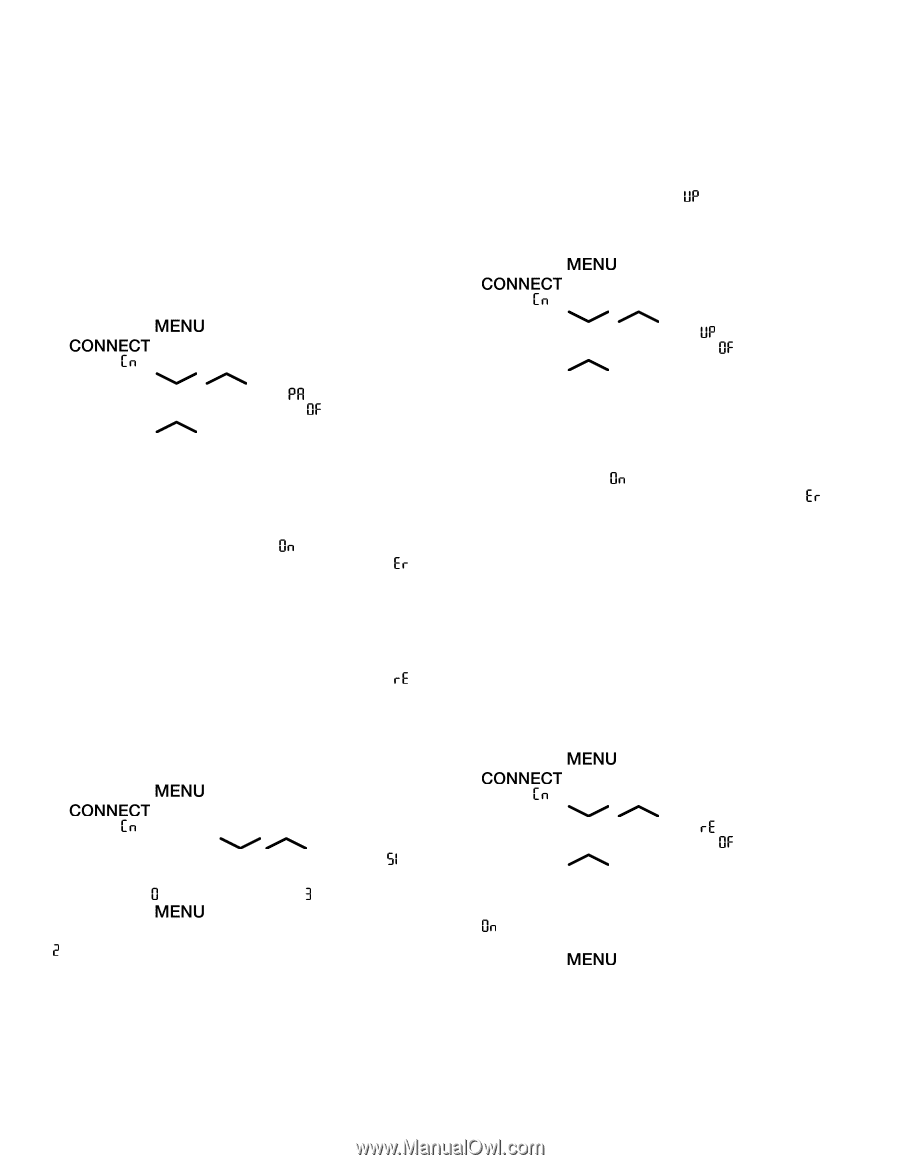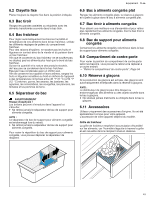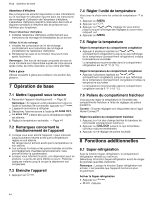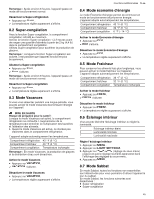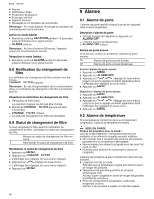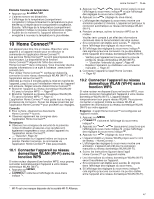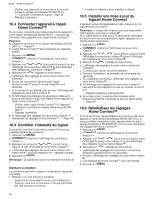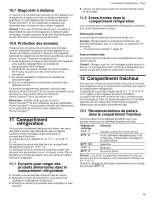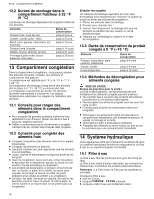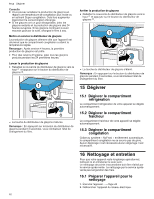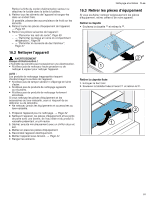Thermador T36FT820NS Instructions for Use - Page 48
logiciel Home Connect
 |
View all Thermador T36FT820NS manuals
Add to My Manuals
Save this manual to your list of manuals |
Page 48 highlights
fr-ca Home Connect™ ‒ Vérifiez que l'appareil se trouve dans la zone de portée du réseau domestique WLAN (Wi-Fi). → "Contrôler l'intensité du signal", Page 48 ‒ Répétez l'opération. 10.3 Connecter l'appareil à l'appli Home Connect™ Si vous avez connecté automatiquement votre appareil à votre réseau domestique WLAN (Wi-Fi) , vous pouvez connecter votre appareil avec l'appli Home Connect™. Exigence ¡ L'appareil est connecté au réseau domestique WLAN (Wi-Fi). → Page 47 ¡ L'appli Home Connect™ est configurée sur l'appareil mobile. 1. Appuyez sur . a s'allume et l'affichage du sous-menu indique . 2. Appuyez sur / (sous-menu) jusqu'à ce que l'affichage du sous-menu indique et que l'affichage des réglages du sous-menu indique . 3. Appuyez sur (réglage du sous-menu). a L'affichage des réglages du sous-menu montre une animation. 4. Suivez les instructions figurant dans l'appli Home Connect™ jusqu'à ce que l'opération soit terminée. a Si la connexion est établie avec succès, l'affichage des réglages du sous-menu indique . 5. Si l'affichage des réglages du sous-menu indique , aucune connexion n'a pu être établie entre l'appareil et l'appli Home Connect™. ‒ Vérifiez dans l'appli Home Connect™ si l'appareil mobile est connecté au réseau domestique WLAN (Wi-Fi) . ‒ Répétez l'opération. 6. Si l'affichage des réglages du sous-menu indique , réinitialisez les réglages Home Connect™. → Page 48 10.4 Contrôler l'intensité du signal Vous devez contrôler l'intensité du signal s'il n'est pas possible d'établir de connexion. 1. Appuyez sur . a s'allume et l'affichage du sous-menu indique . 2. Appuyez sur la touche / (sous-menu) jusqu'à ce que l'affichage du sous-menu indique . a L'affichage des réglages du sous-menu indique une valeur entre (aucune réception) et (réception totale). 3. Appuyez sur . Remarque : Le signal doit avoir une intensité minimale de . Améliorer la réception La connexion peut être coupée si l'intensité du signal est trop faible. ▶ Réalisez l'une des solutions possibles : ‒ Rapprochez davantage le routeur du réfrigérateur. ‒ Assurez-vous que la connexion n'est pas perturbée par des murs qui font écran. ‒ Installez un répéteur pour amplifier le signal. 10.5 Installer une mise à jour du logiciel Home Connect L'appareil recherche régulièrement des mises à jour du logiciel Home Connect™. Remarque : Lorsque des mises à jour sont disponibles, l'affichage du sous-menu indique . Pour interrompre la mise à jour et réinitialiser l'affichage du sous-menu sur la température réglée, appuyez sur un champ tactile quelconque. 1. Appuyez sur . a s'allume et l'affichage du sous-menu indique . 2. Appuyez sur / (sous-menu) jusqu'à ce que l'affichage du sous-menu indique et que l'affichage des réglages du sous-menu indique . 3. Appuyez sur (réglage du sous-menu). a L'affichage des réglages du sous-menu montre une animation. a La mise à jour est en cours d'installation. a Pendant l'installation, le bandeau de commande est verrouillé. a Si l'installation est réussie, l'affichage des réglages du sous-menu indique . 4. Si l'affichage des réglages du sous-menu indique , cela signifie que l'appareil n'a pas pu installer la mise à jour. ‒ Répétez l'opération ultérieurement. 5. Si la mise à jour n'a pas pu être finalisée après plusieurs tentatives, contactez le service après-vente → Page 60 . 10.6 Réinitialisez les réglages Home Connect™ Si vous rencontrez des problèmes de connexion de votre appareil à votre réseau domestique WLAN (Wi-Fi) ou si vous souhaitez enregistrer votre appareil dans un autre réseau domestique WLAN(Wi-Fi), vous pouvez réinitialiser les réglages de Home Connect™. 1. Appuyez sur . a s'allume et l'affichage du sous-menu indique . 2. Appuyez sur / (sous-menu) jusqu'à ce que l'affichage du sous-menu indique et que l'affichage des réglages du sous-menu indique . 3. Appuyez sur (réglage du sous-menu). a L'affichage des réglages du sous-menu montre une animation pendant environ 15 secondes. a Ensuite, l'affichage des réglages du sous-menu indique . a Les réglages de Home Connect™ sont réinitialisés. 4. Appuyez sur . 48